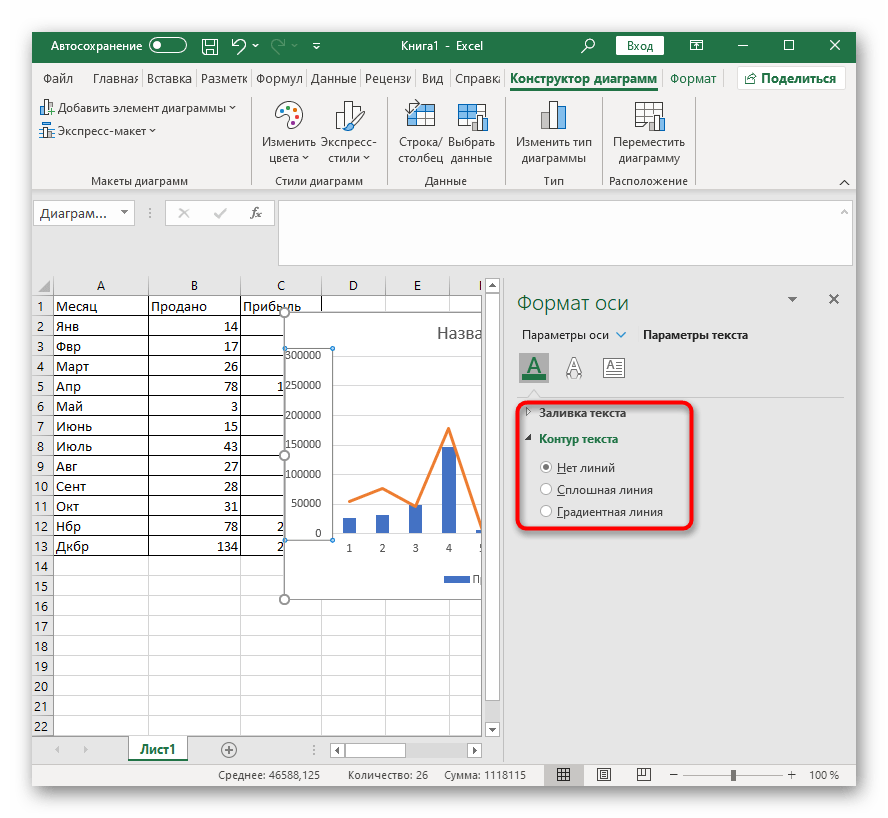Analiza primjera
Kao primjer uzmimo jednu tablicu s dva različita sažetka vrijednosti, oko kojih je potrebno izraditi dva dijagrama. To će biti količina prodanog proizvoda za svaki mjesec, kao i ukupna dobit. Logično je da, radi lakšeg razumijevanja, dijagrami trebaju biti različiti, a ne identični, kao što program Excel predlaže po defaultu.
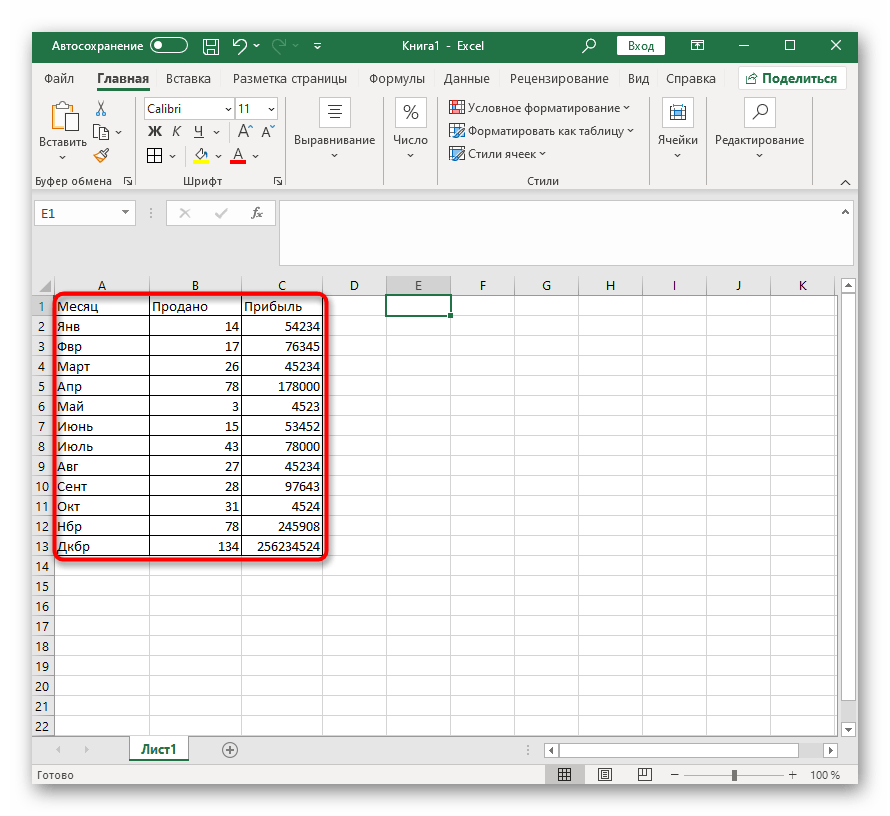
Možete imati potpuno druge sažetke vrijednosti, kao i opsežniju tablicu, ali to ne mijenja suštinu — dodavanje dijagrama u dijagram uvijek se odvija na isti način, a dodatne osi se jednostavno podešavaju odvojeno. Ako još niste upoznati sa standardnim načinom izrade grafikona i drugih sažetaka, učinite to pomoću druge upute na našoj web stranici.
Više informacija: Kako napraviti dijagram u Excelu
Kreiranje dijagrama u Excel dijagramu
Krenimo s izvršavanjem svake radnje koja se provodi prilikom izrade kombiniranih grafikona, histogramima ili drugim vrstama dijagrama. Važno je razjasniti apsolutno svaki korak, jer od toga ovisi točnost prikazivanja vrijednosti i praktičnost daljnjeg podešavanja.
- Umetanje dijagrama vrši se nakon što su sve vrijednosti označene, stoga to treba učiniti odmah, držeći lijevu tipku miša i pomičući pokazivač preko svih blokova. Uključite i nazive stupaca kako bi odgovarali nazivima osi.
- Kada su sve ćelije označene, pređite na karticu "Umetanje".
- U odjeljku "Dijagrami" odlučite kakav će biti prvi grafikon.
- Proširite cijeli popis, pogledajte dostupne opcije i kliknite na odgovarajuću.
- Dijagram će se odmah smjestiti u tablicu, a vi ćete moći promijeniti njegovu veličinu i odabrati odgovarajuće mjesto.
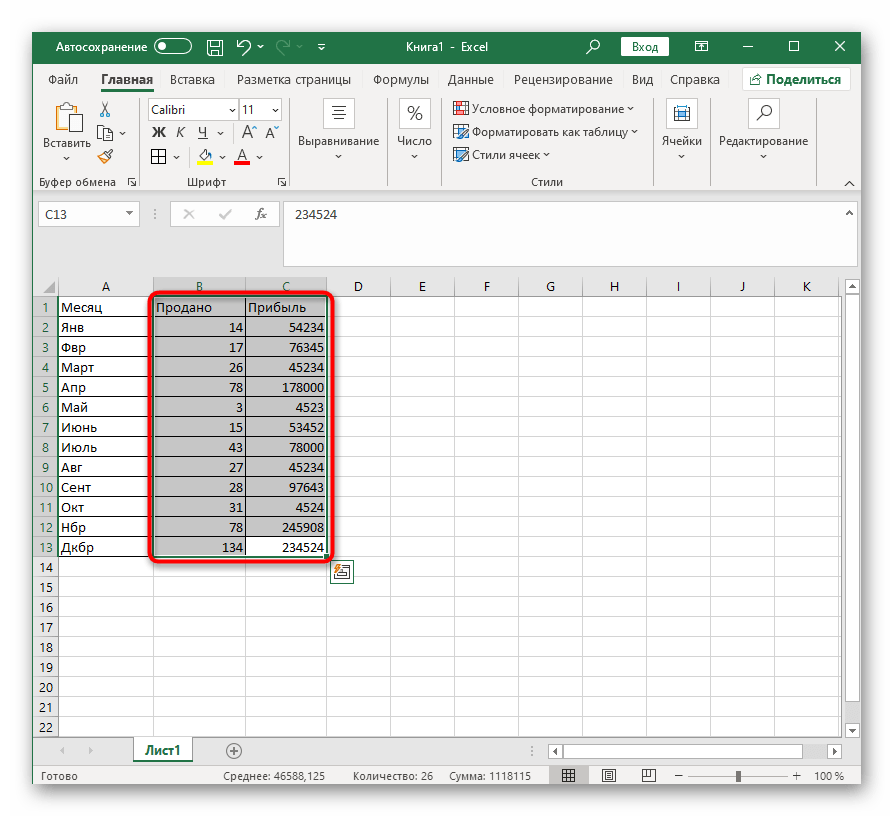

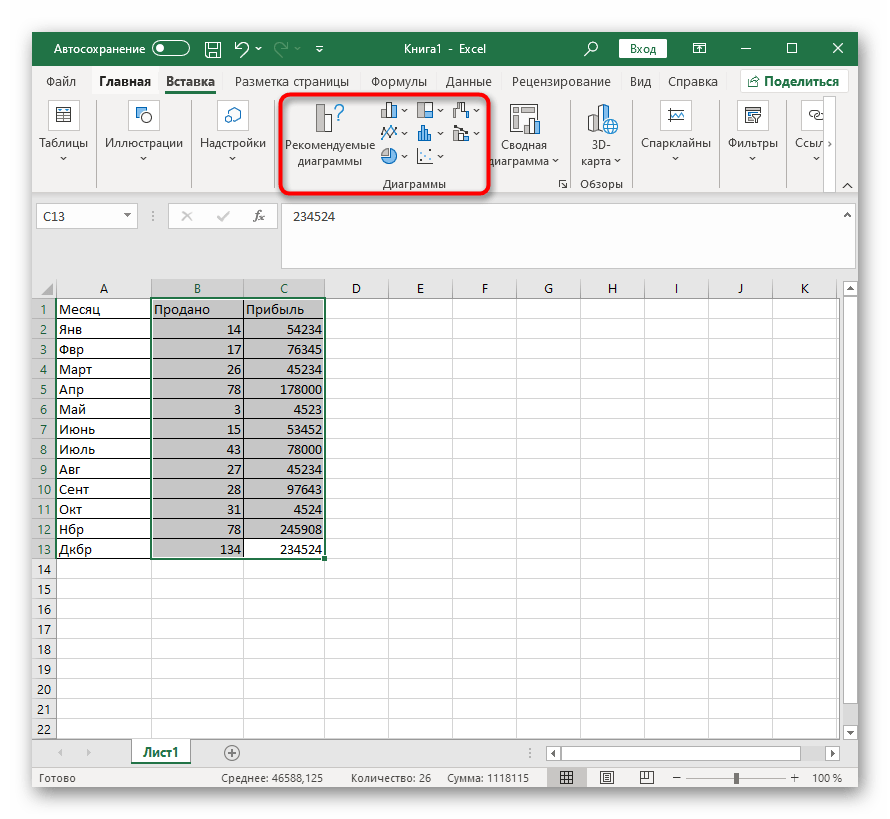
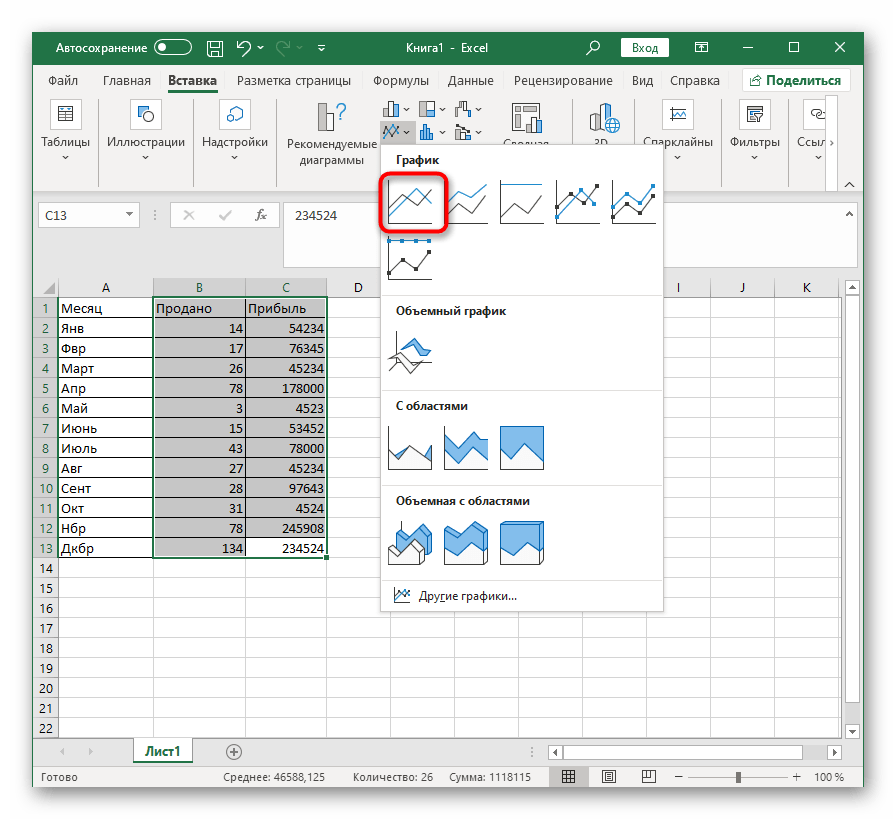
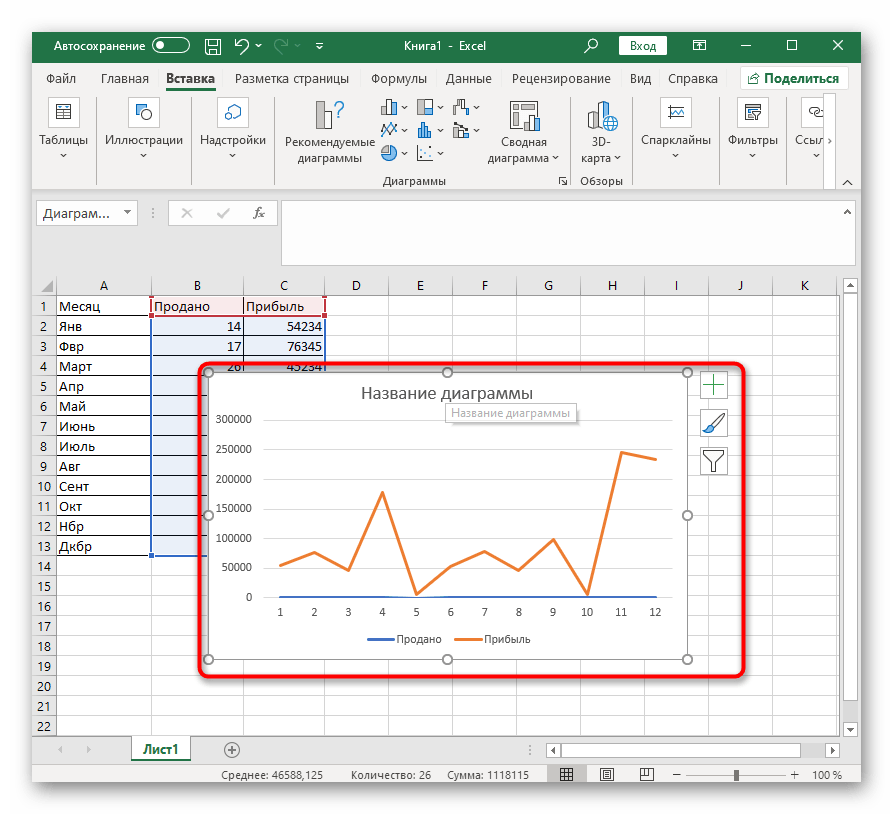
Razjasnimo one vrijednosti za koje je potrebno izraditi grafikon, koji se razlikuje od prvog.U početku se može dogoditi situacija da zbog velike razlike u rasponu vrijednosti njegova osovina neće biti vidljiva na dijagramu, stoga je potrebno prilagoditi je.
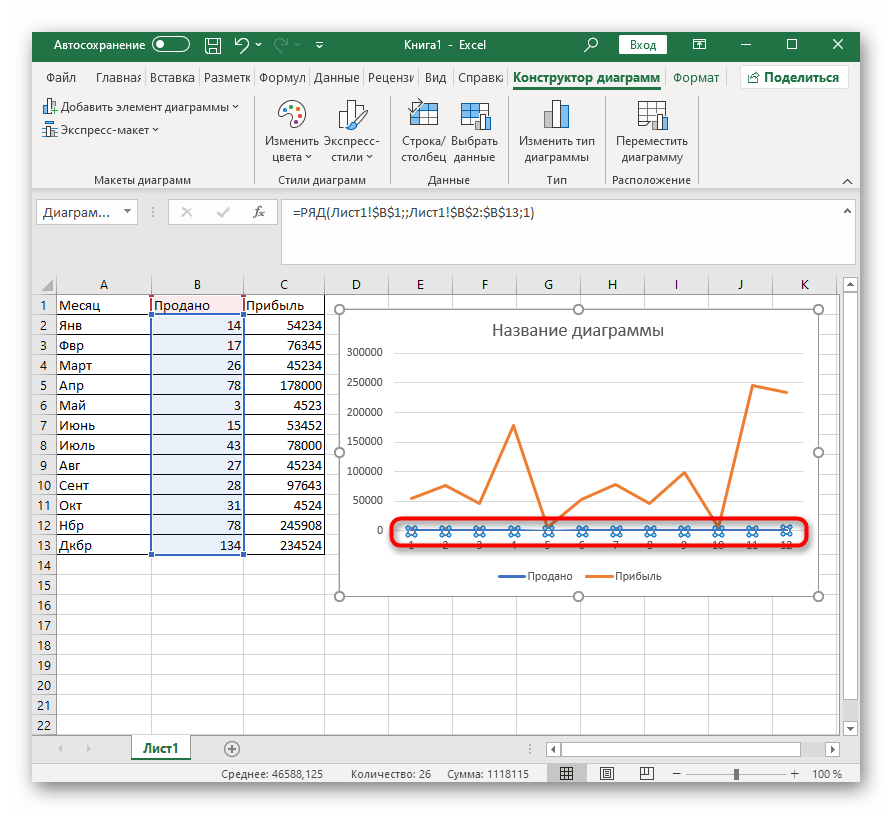
- Desnom tipkom miša kliknite na niz i u kontekstnom izborniku odaberite stavku "Promijeni tip dijagrama za niz".
- Oz označite stavku "Pomoćna os", koja će omogućiti normalizaciju prikaza.
- Prozor za podešavanje ne treba zatvarati, jer će vam još trebati, a promjene su dostupne za pregled odmah na vrhu.
- Sada je potrebno samo promijeniti tip dijagrama, za što proširite padajući izbornik "Tip dijagrama".
- U istom popisu, kao što se prikazuje na kartici "Kartica", pronađite odgovarajući dijagram i primijenite ga.
- Vratite se na tablicu kako biste provjerili unesene promjene u dijagramu.
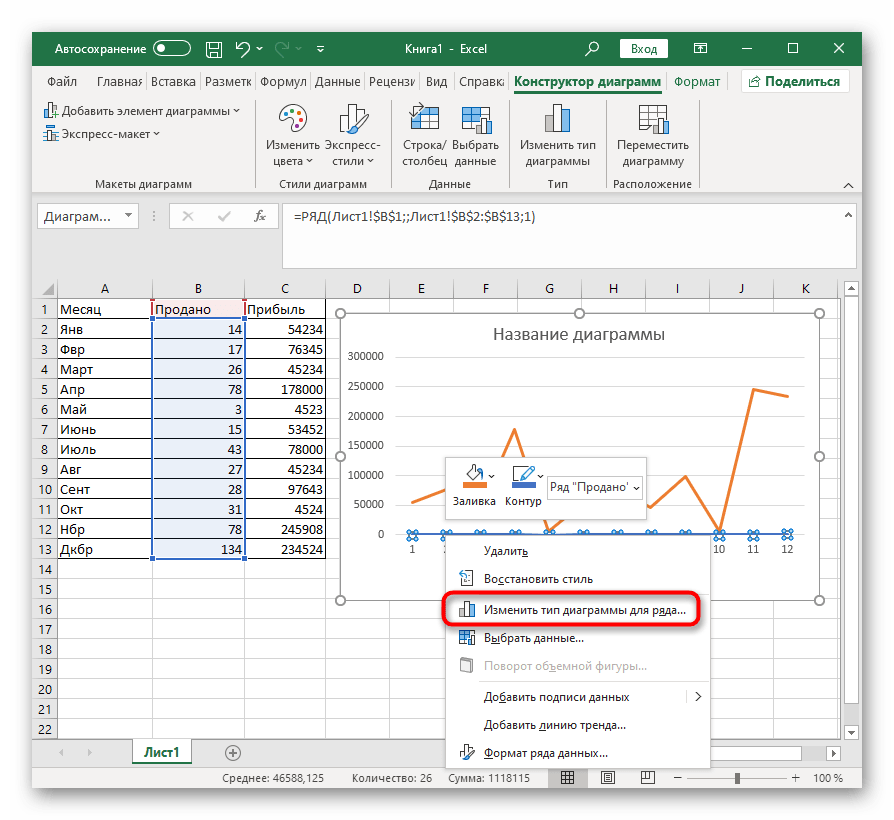
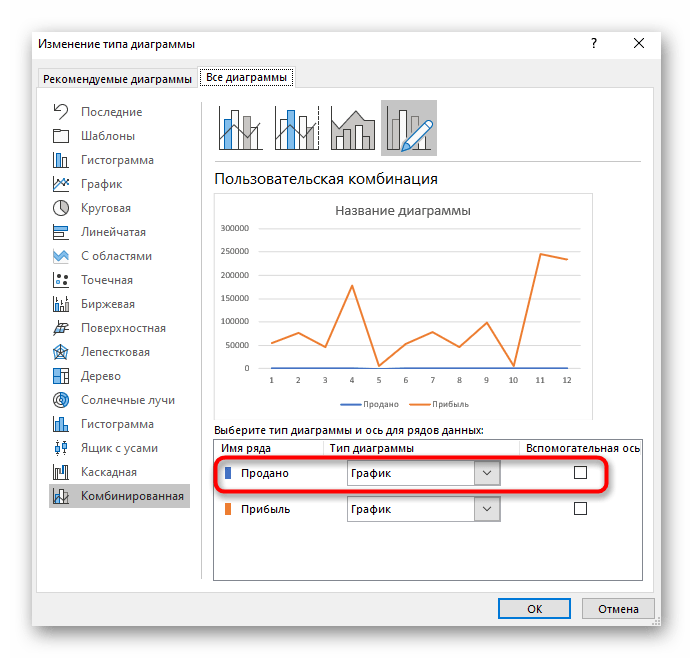
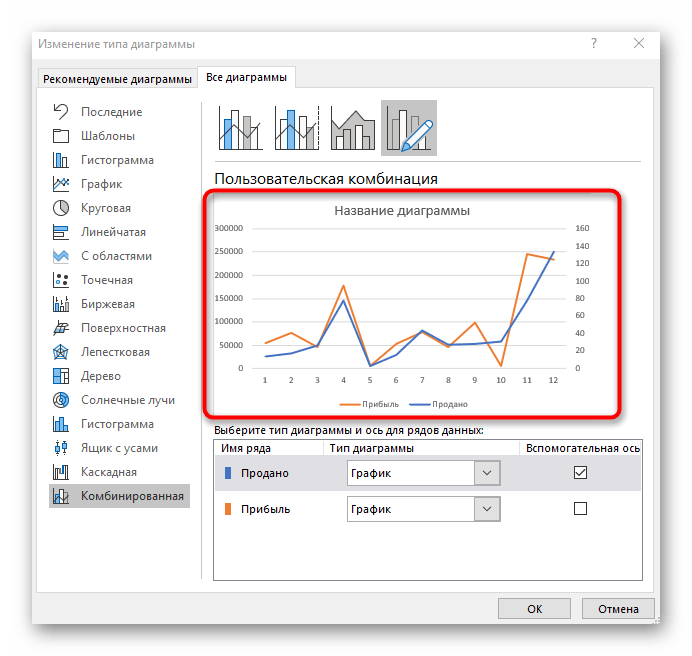
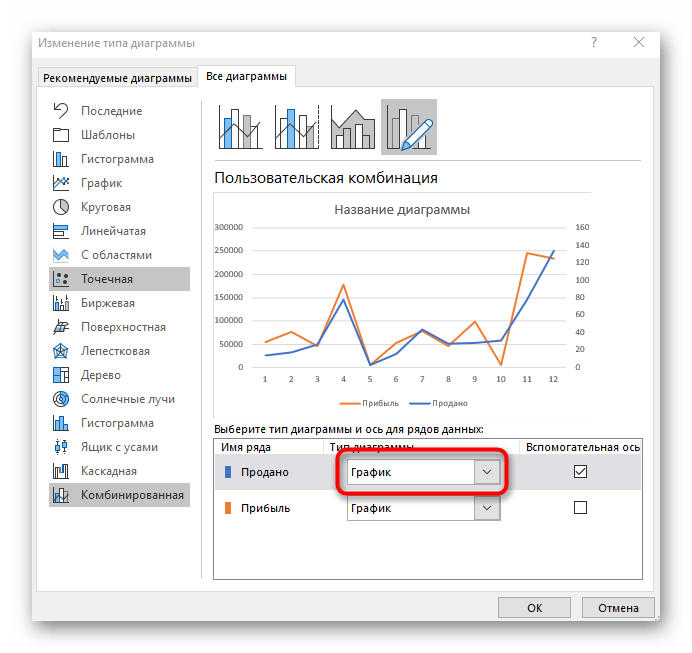
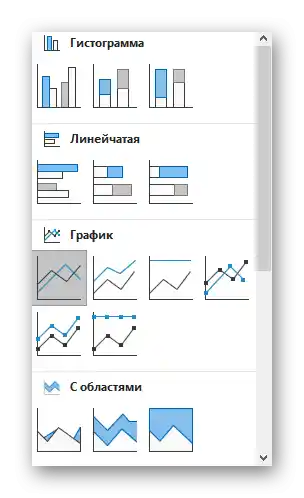
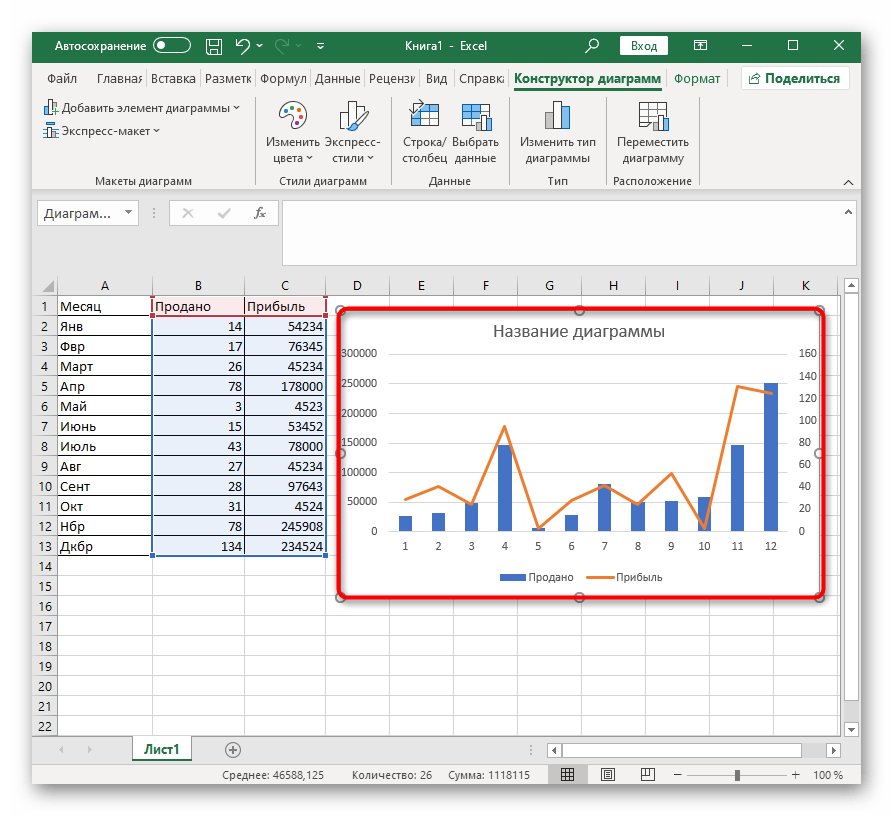
Ako je sažetak vrijednosti veći od dva, ponovite istu operaciju s drugim nizovima, prethodno povezujući za njih pomoćne osi u slučaju problema s točnošću prikaza podataka. Ne bojte se koristiti potpuno različite vrste dijagrama kako bi svaki niz bio istaknut i sve informacije bile jasne na prvi pogled.
Dodatna podešavanja
Na kraju, proći ćemo kroz osnovna podešavanja koja se mogu promijeniti u kreiranom kombiniranom dijagramu. Na primjer, ako vas ne zadovoljava raspon brojeva koji se prikazuje na jednoj od osi. Za uređivanje dvaput kliknite na nju.
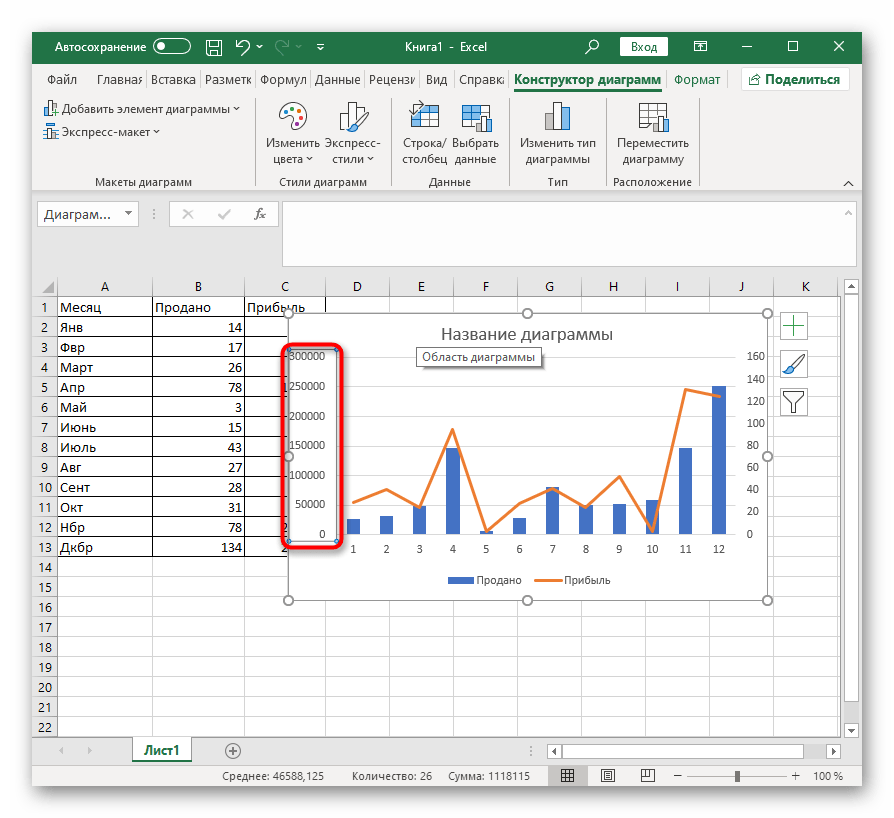
U pojavljenom prozoru upoznajte se s postavkama kartice "Parametri osi". Osim vizualnih promjena, dolje se nalazi i izbor razlike u vrijednostima, pruža se mogućnost rada s linijama ili prisutnim stupcima.
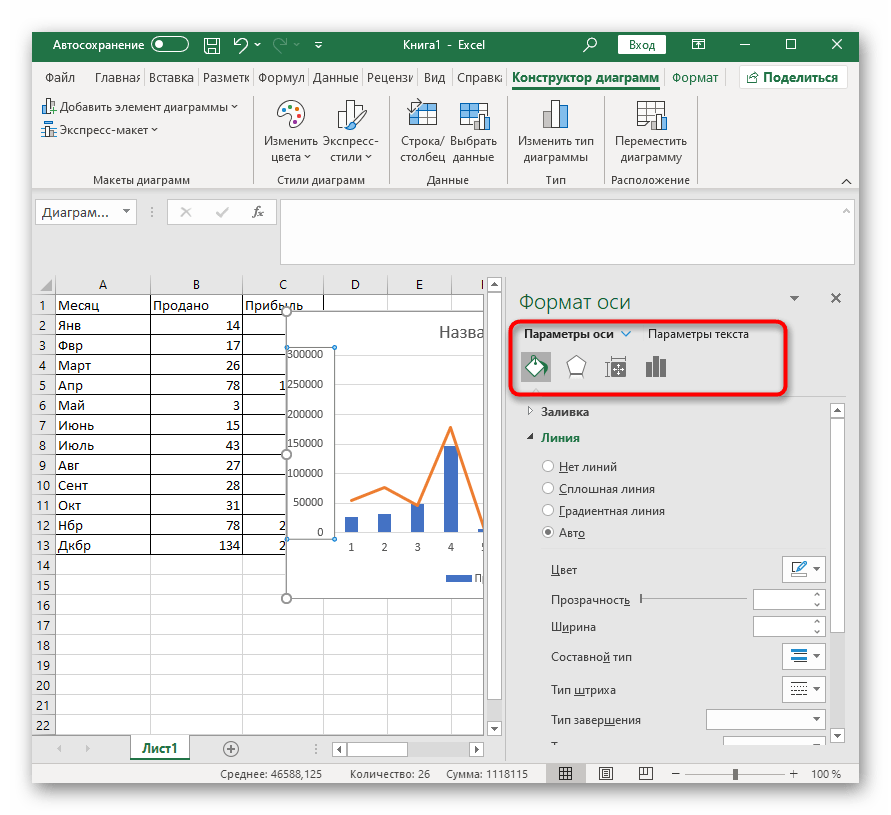
Poseban odjeljak naziva se "Parametri teksta", gdje se mijenja boja natpisa, opći stil i druge opcije. Pogledajte sve postavke koje ovdje postoje kako biste prilagodili vanjski izgled dijagrama prema svojim željama.